电脑打游戏卡怎么解决 电脑玩游戏就卡怎么办
很多小伙伴在休闲的时候,都喜欢通过电脑来玩各种好玩的游戏,然而有时候一些游戏玩家在玩某些大型游戏的时候,可能会经常遇打游戏卡的现象,导致玩游戏很不舒服,那么可能是电脑配置过低或者网络有问题等,接下来小编就给大家说说电脑玩游戏就卡的详细解决方法吧。.

具体解决方法如下:
1、首先,我们打开电脑,在电脑桌面的右下角处找到“后台运行隐藏图标 ”按钮,点击打开电脑隐藏图标页面 。
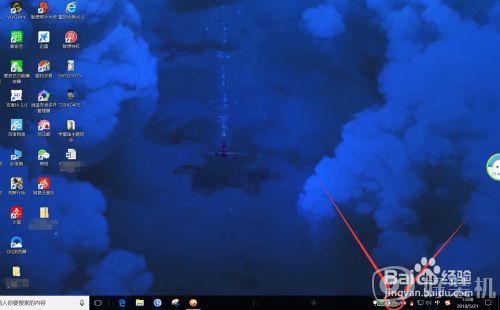
2、接着,我们在电脑后台运行图标页面找到“NVIDIA 控制面板 ”按钮,点击打开 NVIDIA 控制面板设置页面 。

3、然后,我们在NVIDIA 控制面板设置页面找到“管理3D设置 ”按钮,点击打开管理3D设置页面 。
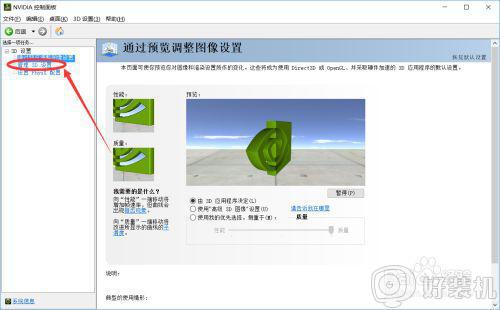
4、我们来到管理3D设置页面之后,我们找到“垂直同步 ”按钮,鼠标左键点击垂直同步 。
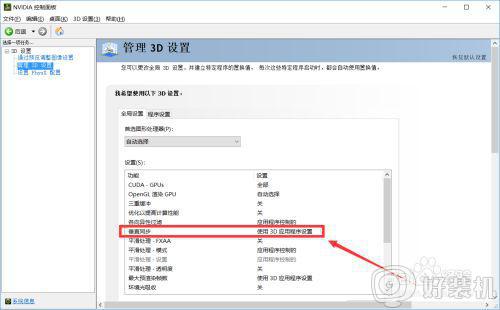
5、接着,系统就会弹出三个选项按钮,我们找到“关 ”按钮,点击关闭电脑NVIDIA 的垂直同步 。
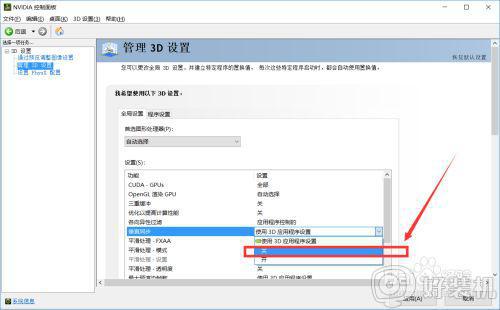
6、最后,我们在NVIDIA 控制面板设置页面的右下角找到“应用 ”按钮,点击应用保存就行 。
垂直同步打开状态可以防止我们玩游戏的时候出现画面撕裂的现象,使游戏画面更稳定,但是这样会使得我们电脑的显卡增加负担 ,影响游戏性能,玩游戏的时候出现卡顿,跳帧的情况。
所以,电脑显卡垂直同步的关闭与打开,就取决于我们电脑的配置了,低配置的电脑建议大家关闭垂直同步,而高配置的电脑大家可以放心打开垂直同步 。
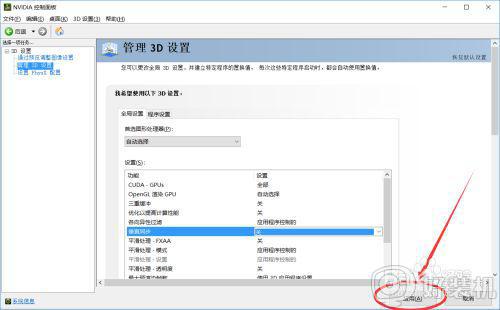
以上给大家讲解的就是电脑打游戏卡的详细解决方法,有遇到一样情况的用户们可以学习上面的方法来进行解决,相信可以帮助到大家。
- 上一篇: 电脑扫描件怎么弄 如何用电脑扫描文件
- 下一篇: 显卡天梯图2021年7月 显卡排行榜2021天梯图
电脑打游戏卡怎么解决 电脑玩游戏就卡怎么办相关教程
- 电脑打游戏太卡了怎么解决 电脑打游戏卡顿严重如何处理
- 电脑玩nba2kol卡顿怎么办 电脑玩nba2kol总是卡解决方法
- csgo无响应卡死怎么办 玩csgo卡死无响应解方法
- 打游戏手机太卡怎么办 玩游戏卡顿怎么解决手机
- gta5玩着很流畅突然变卡怎么办 gta5本来流畅突然变卡如何解决
- amd显卡驱动程序安装失败怎么办 电脑amd显卡驱动安装不了解决方法
- 玩我的世界太卡怎么变流畅 我的世界玩起来卡如何解决
- nba2k14玩起来很卡怎么办 nba2k14玩起来卡顿解决方法
- 笔记本打游戏卡怎么办 笔记本玩游戏卡如何修复
- 战意很卡怎么办 战意玩起来卡顿解决方法
- 电脑无法播放mp4视频怎么办 电脑播放不了mp4格式视频如何解决
- 电脑文件如何彻底删除干净 电脑怎样彻底删除文件
- 电脑文件如何传到手机上面 怎么将电脑上的文件传到手机
- 电脑嗡嗡响声音很大怎么办 音箱电流声怎么消除嗡嗡声
- 电脑我的世界怎么下载?我的世界电脑版下载教程
- 电脑无法打开网页但是网络能用怎么回事 电脑有网但是打不开网页如何解决
热门推荐
电脑常见问题推荐
- 1 b660支持多少内存频率 b660主板支持内存频率多少
- 2 alt+tab不能直接切换怎么办 Alt+Tab不能正常切换窗口如何解决
- 3 vep格式用什么播放器 vep格式视频文件用什么软件打开
- 4 cad2022安装激活教程 cad2022如何安装并激活
- 5 电脑蓝屏无法正常启动怎么恢复?电脑蓝屏不能正常启动如何解决
- 6 nvidia geforce exerience出错怎么办 英伟达geforce experience错误代码如何解决
- 7 电脑为什么会自动安装一些垃圾软件 如何防止电脑自动安装流氓软件
- 8 creo3.0安装教程 creo3.0如何安装
- 9 cad左键选择不是矩形怎么办 CAD选择框不是矩形的解决方法
- 10 spooler服务自动关闭怎么办 Print Spooler服务总是自动停止如何处理
